У меня есть рисунок, который я сделал в формате SVG, и я хотел бы включить его в документ Google, который я пишу. Я попытался загрузить файл SVG, но он позволяет мне только просматривать, а не редактировать. Любые поиски Google для загрузки SVG в Документы Google приводят к тому, что многие люди обращаются за этой функцией, но не имеют никаких подсказок о том, как это сделать.
Это сейчас невозможно?
Есть ли API для Google Drawings?
Любой способ создать рисунок Google, кроме перетаскивания мышью на их веб-сайте?
Я попытался загрузить текстовый документ OpenOffice, содержащий чертеж, но чертеж был удален.
google-drawings
Дон Киркби
источник
источник

Ответы:
Информация для преобразования .svg в .wmf устарела. В какой-то момент в течение 2016 года Google решил больше не принимать .wmf-файлы. Правильное решение - конвертировать .svg в .emf, который работает на момент написания. Я рекомендую использовать бесплатный сервис CloudConvert для конвертации в .emf, программное обеспечение не будет принадлежать или устанавливаться.
Я создал руководство для новичков для преобразования .svg в .emf .
источник
Ну, конвертируйте этот .svg в файл .wmf .
Я использовал InkScape и UniConverter .
Дополнительная информация: Официальный блог Google Docs: импорт файлов WMF в чертежи Google
источник
По состоянию на август 2017 года я наконец смог сделать это с помощью семиэтапной процедуры:
источник
Вы можете загрузить свой SVG-файл на http://openclipart.org, а затем на странице клипартов произойдет автоматическое преобразование в WMF / EMF.
источник
Я обнаружил, что преобразование моего рисунка в WMF позволило преобразовать его в Google Doc.
Я должен был экспортировать свой ODF как WMF. Затем, загрузив его на мой диск Google, я могу щелкнуть правой кнопкой мыши и открыть его как чертеж Google.
Были некоторые проблемы, когда мой исходный рисунок использовал градиентную заливку, и преобразование превратило градиентную заливку в набор отдельных линий в преобразованном чертеже.
Таким образом, рабочий процесс для переноса чертежа из OpenOffice будет:
Я еще не разработал чистый рабочий процесс для преобразования документов OpenOffice со встроенными чертежами. У меня такое ощущение, что с Google Drive пока не все так просто.
источник
С помощью веб-буфера обмена можно легко копировать векторы из презентаций Google в рисунки в Документах Google. Теперь, чтобы получить их в Google Presentations, вам нужно обойти это.
На самом деле EMF лучше и новее, чем WMF. У него есть градиенты. PowerPoint (версия для Windows) - лучший из известных мне преобразователей ЭДС.
Рабочий процесс, который я использую это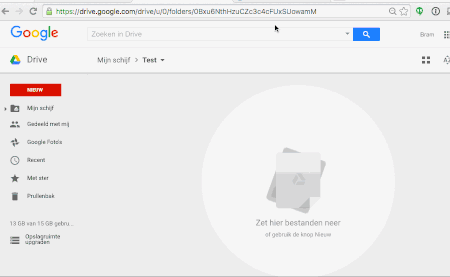
Более подробное описание здесь: https://productforums.google.com/forum/#!topic/docs/ZNFr2_GdDRg
источник
.odpи сохраните какmysvgs.odp.mysvgs.odpв Google Drive и скопируйте и вставьте изображение SVG, где это необходимо.Подробности:
источник
Break, а затем сохраните файл .odp, загрузите его на Google Drive, а затем откройте с помощью Google Slides, изображение больше не должно быть растровым и может быть скопировано / вставлено в Google. Чертежи. Вы можете проверить, является ли это растровым изображением, щелкая отдельные фигуры и заполняя их / обводя их цветом, или изменяя свойства обводки.Большинство ответов выше работают. Однако всякий раз, когда вы решите загрузить документ в формате PDF, Google автоматически преобразует векторы в изображения низкого качества. Следовательно, это решение не может быть оптимальным для всех.
Что я заметил, так это то, что он не будет конвертировать его в изображения, если вы загрузите документ в виде текстового документа, а затем сохраните его в формате PDF.
источник
Я близко, но не совсем там.
В качестве альтернативы, выполните шаги 1 и 2, а затем перенесите содержимое вашего другого листа в загруженный и примите, что вы не можете добавить к нему больше векторов. Возможно, вам повезет, загрузив лист Google в виде файла ODS, добавив свои векторы в LibreOffice и снова загрузив его обратно в Google, если все содержимое вашего листа совместимо с LibreOffice.
источник
Теперь вы можете создавать рисунки через Google Slides API . Если вы хотите это в Google Drawing, Doc или Sheet, вы можете скопировать его туда.
источник